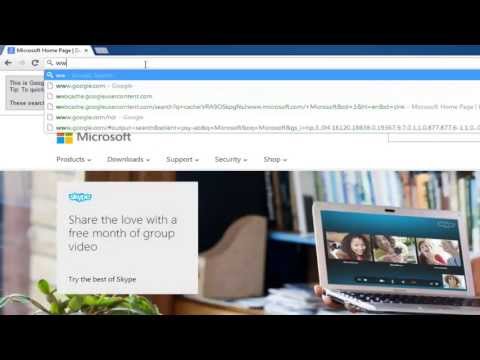Ste unavený z tých istých starých zoznamov skladieb v prehrávači Windows Media Player? Dnes vám ukážeme, ako vytvoriť dynamické automatické zoznamy skladieb na základe kritérií, ktoré si vyberiete vo WMP 12 v systéme Windows 7.
Auto Playlisty
V zobrazení Knižnica kliknite na položku Vytvoriť šípku rozbaľovacieho zoznamu a vyberte položku Vytvorte automatický zoznam skladieb.


Teraz musíme vybrať naše kritériá, podľa ktorých chcete filtrovať svoj zoznam skladieb. vybrať Ak chcete pridať kritériá, kliknite tu.

Pre náš príklad vytvoríme zoznam skladieb, ktoré boli pridané do knižnice v poslednom týždni z alternatívneho žánru. Takže najprv vyberieme Dátum pridania z rozbaľovacieho zoznamu.


Budeme filtrovať všetky skladby pridané do knižnice za posledných 7 dní. Vyberieme Je po z prvého rozbaľovacieho zoznamu.




V rozbaľovacom zozname Žáner vyberieme alternatívu.

Ak chcete do svojich automatických zoznamov videí pridať obrázky, videá alebo televízne relácie, môžete tak urobiť tak, že ich vyberiete z rozbaľovacieho zoznamu pod A tiež patrí.


Nakoniec môžete tiež pridať obmedzenia na vašu hudbu, napríklad počet položiek, trvanie alebo celková veľkosť. Dĺžku trvania nášho zoznamu skladieb obmedzíme na jednu hodinu výberom Obmedziť celkovú trvanie na…






Kliknite pravým tlačidlom myši na zoznam skladieb, ktorý chcete uložiť, a vyberte Pridať k, a potom položku Prehrať.






záver
Automatické zoznamy skladieb sú skvelým spôsobom, ako udržať zoznamy skladieb v programe Windows Media Player 12. Používatelia môžu získať kreatívu a experimentovať s rôznymi kritériami, aby prispôsobili svoje počúvanie.
Ak ste noví používatelia v prehrávačoch Windows Media Player, môžete skontrolovať náš predchádzajúci príspevok o tom, ako vytvoriť vlastné zoznamy skladieb v prehrávači Windows Media Player 12. Hľadáte lepší zvuk z programu WMP 12? Pozrite sa, ako zlepšiť prehrávanie pomocou vylepšení v prehrávači Windows Media Player 12.